設計圖往往都是需要很精確,那么我們在用CAD畫圖時候,往往需要定位到一些特殊的點,譬如:切點、交點、端點、終點等等。鼠標手動點選是很難的,那么我們就需要借助CAD的捕捉功能了。本文介紹如何使用CAD對象捕捉做圓形插板
對象捕捉功能啟動方式
(1)在命令欄直接輸入DDOSNAP
(2)單擊菜單欄中的【工具】-【繪圖設置】按鈕即可
(3)選擇【對象捕捉】工具欄中的【對象捕捉設置】命令
(4)雜狀態欄中直接選擇【對象捕捉】命令
(5)直接按快捷鍵F7
(6)按住SHIFT鍵然后單擊鼠標右鍵,打開快捷菜單,在彈出的對話框中點擊【對象捕捉設置】按鈕
繪圖步驟
1、在打開的CAD軟件中,選擇【默認】-【圖層】-【圖形特性】命令,在“圖層狀態管理器”中建立“粗實線”和“中心線”兩個新的圖層
(1)將第一個圖層命名為“粗實線”圖層,將線寬設置為“0.30mm,其余屬性按默認設置即可
(2)將第二個圖層命名為“中心線”圖層,顏色為紅色,線型設置為CENTER,其余屬性按默認設置即可

2、設置當前圖層為“中心線”圖層,開始繪制中心線。執行【直線】命令,繪制兩條相互垂直的中心線,其端點坐標分別為{(-70,0),(70,0)}和{(0,-70),(0,70)}

3、單擊菜單欄【工具】-【繪圖設置】按鈕,在彈出的對話框中單擊【對象捕捉】按鈕,單擊“全部選擇”,勾選“啟用對象捕捉”復選框,點擊“確定”,然后關閉對話框

4、執行【圖形特性】命令,設置當前圖層為“粗實線”圖層,選擇【繪圖】-【圓】命令,繪制圓。捕捉中心線的交點為圓心,圓的半徑為10

5、選擇【繪圖】-【圓弧】命令,繪制圓弧,命令欄的輸入操作如下:

6、選擇【直線】命令,將兩個圓弧的端點連接起來,最后繪制的圖形如下

以上就是本文如何使用CAD對象捕捉做圓形插板功能,主要介紹了CAD的捕捉和捕捉設置功能。感謝你的閱讀。

2019-11-13

2019-11-12

2019-10-12

2019-10-12

2019-10-09

2019-09-04

2019-08-19

2019-08-08

2019-08-08

2019-07-08

2019-07-04
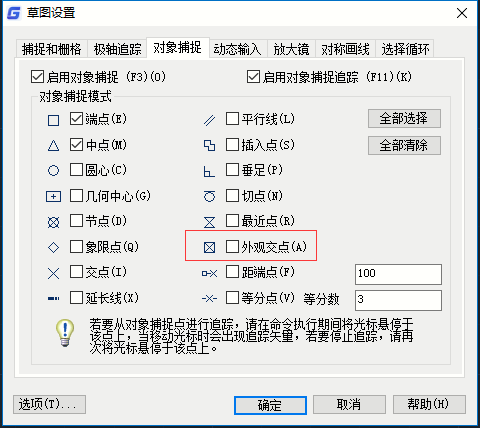
2019-07-04
